資訊專欄INFORMATION COLUMN

對于網站存儲的需求,大多數人還是以私有網盤為主,目的是為了可以存儲屬于私人的視頻、文檔、音頻等資料。但是,也有不少的人想要搭建一個公共的網盤,主要目的是可以方便所有人查看、瀏覽和下載、使用,同時也提供視頻在線播放,變成影視站點。
這樣的公共網盤服務搭建起來并不是很復雜,但是苦于高昂的存儲費用,有的人盯上了超大容量且免費的網盤服務,例如OneDrive,團隊版甚至可以達到TB以上,將OneDrive變身為公共網盤,挖站否之前有分享過:用GoIndex將Google Drive變身直鏈網盤。
這篇文章要分享的ZFile不僅支持OneDrive、OneDrive 世紀互聯、SharePoint、SharePoint 世紀互聯,還同時支持對象存儲,你可以將阿里云OSS、騰訊云COS、又拍云USS、UFile、華為云OBS等第三方的對象存儲服務變成你的公共網盤,供其它用戶訪問。
另外ZFile還支持FTP,S3協議,只要是支持FTP協議和S3協議的網站都是可以使用ZFile對接,總之ZFile是一個非常優秀的在線文件目錄的程序, 支持各種對象存儲和本地存儲, 使用定位是個人放常用工具下載, 或做公共的文件庫。前端基于 h5ai 的原有功能使用 Vue 重新開發、后端采用 SpringBoot, 數據庫采用內嵌數據庫。
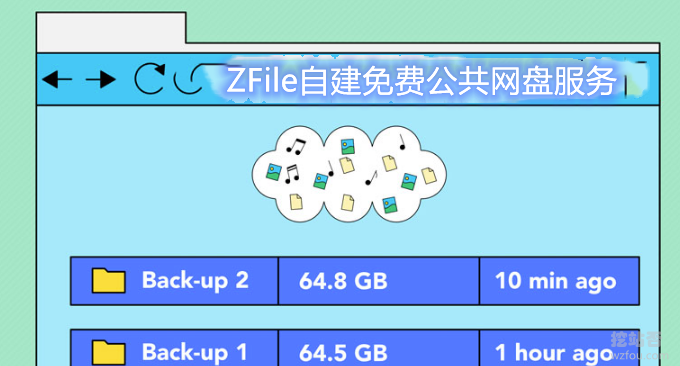
更多的網盤存儲服務,這里有:
網站:
一個VPS主機(必備)。ZFile網盤為非PHP,所以不能安裝在虛擬主機上,你需要準備一臺VPS主機,對于速度有要求的可以選擇國外的CN2 GIA線路的VPS主機:CN2 GIA VPS主機收集整理匯總,更多的便宜VPS參考:VPS主機排行榜單。
一個域名(可選)。這個為可選,綁定域名主要是為了方便使用域名訪問,且可以添加SSL證書,對于想要長期使用的朋友來說這個是必需的。當然,你如果習慣用IP訪問也沒有問題。
對于Linux系統,直接使用以下命令安裝依賴環境:
# CentOS系統yum install -y java-1.8.0-openjdk unzip# Debian 9 / Ubuntu 14+apt updateapt install -y openjdk-8-jre-headless unzip# Debian 10 (Buster) 系統apt update && apt install -y apt-transport-https software-properties-common ca-certificates dirmngr gnupgwget -qO - https://adoptopenjdk.jfrog.io/adoptopenjdk/api/gpg/key/public | apt-key add -add-apt-repository --yes https://adoptopenjdk.jfrog.io/adoptopenjdk/deb/apt update && apt install -y adoptopenjdk-8-hotspot-jre
如為更新程序, 則請先執行
~/zfile/bin/stop.sh && rm -rf ~/zfile清理舊程序. 首次安裝請忽略此選項.
下載項目:
cd ~wget https://c.jun6.net/ZFILE/zfile-release.warmkdir zfile && unzip zfile-release.war -d zfile && rm -rf zfile-release.warchmod +x zfile/bin/*.sh
下載指定版本可以將
zfile-release.war改為zfile-x.x.war,如zfile-2.2.war。
程序的目錄結構為:
├── zfile ├── META-INF ├── WEB-INF └── bin ├── start.sh # 啟動腳本 └── stop.sh # 停止腳本 ├── restart.sh # 重啟腳本
啟動項目:
~/zfile/bin/start.sh
對于已經在自己的VPS主機安裝了寶塔面板的朋友,可以直接使用Docker安裝的方法。關于寶塔面板的安裝教程請看:寶塔面板安裝與使用圖文教程。
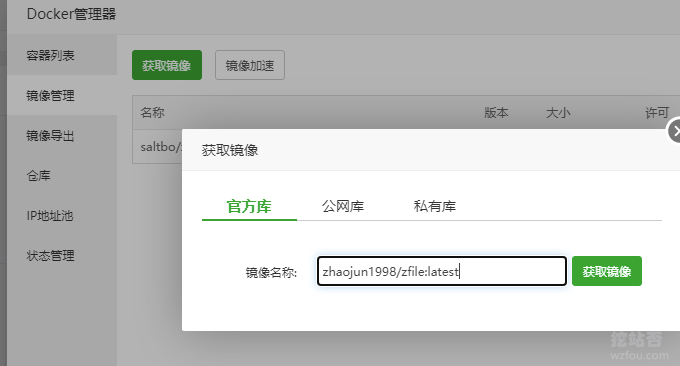
輸入鏡像名稱 zhaojun1998/zfile:latest 獲取鏡像,然后是創建容器,端口映射 8080-8080,目錄映射 /root/zfile/db:/root/.zfile/db 和/root/zfile/logs:/root/.zfile/logs ,如下圖:

ZFile使用Docker安裝成功。
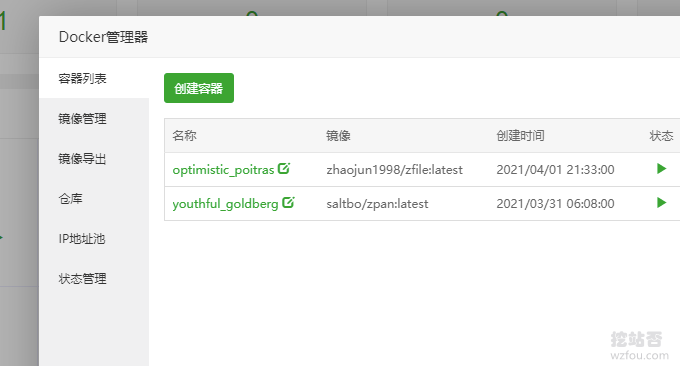
訪問地址:
用戶前臺: http://127.0.0.1:8080/#/main
初始安裝: http://127.0.0.1:8080/#/install
管理后臺: http://127.0.0.1:8080/#/admin
首先,進入到ZFile設置賬號密碼。
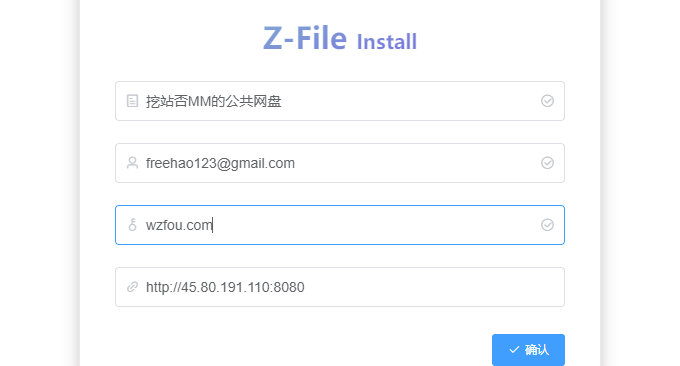
然后進入到ZFile后臺,這里就可以看到有基本設置以及添加存儲等。
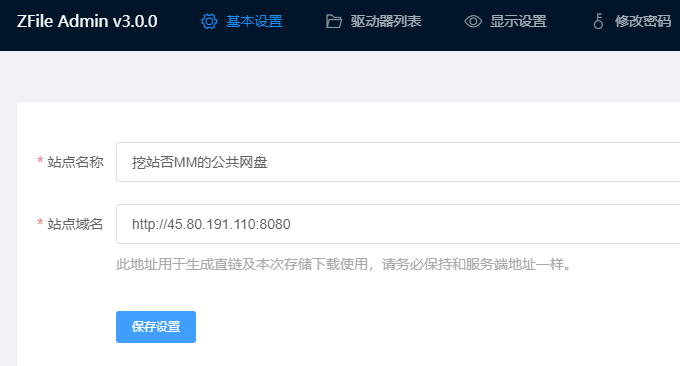
進入阿里云對象存儲OSS控制臺,Bucket 列表-創建Bucket,填寫名稱,選擇地域,讀寫權限選擇公共讀。
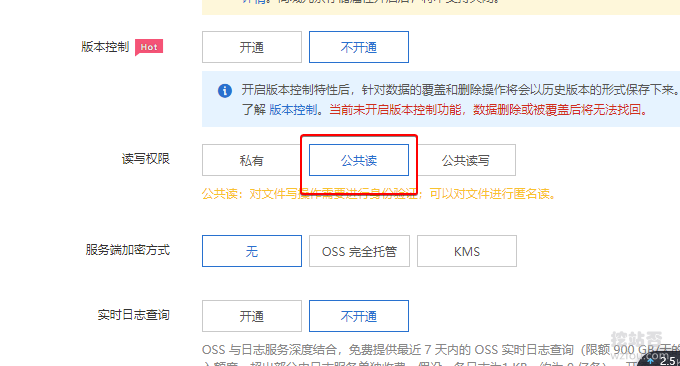
進入RAM訪問控制。
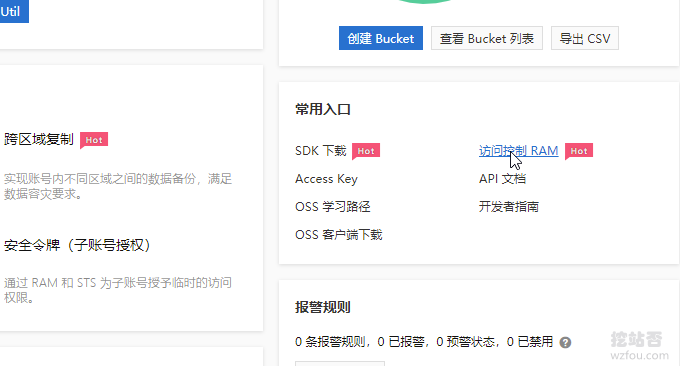
先創建一個用戶。
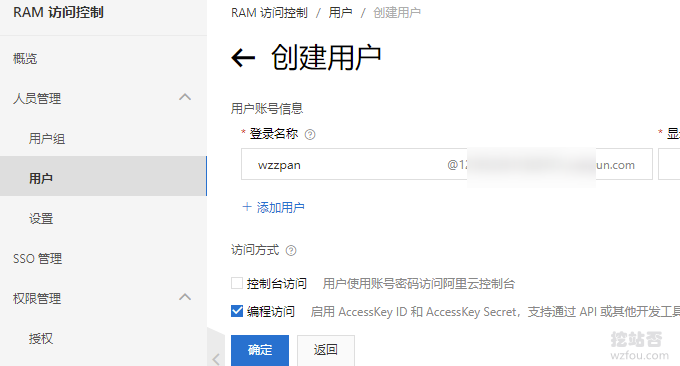
然后獲得ID和Key,記得保存,否則下一秒它就不見了。
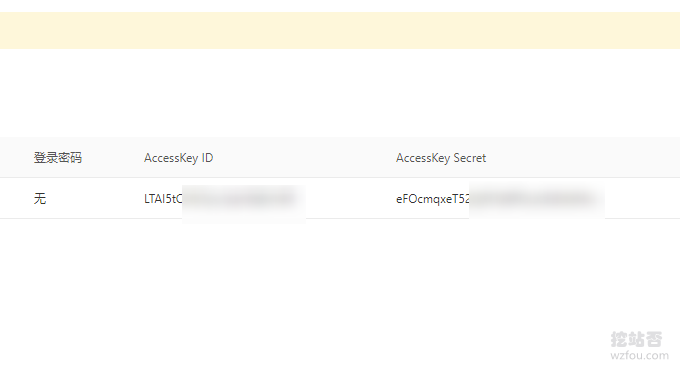
再返回點擊剛剛創建的用戶,給該用戶授權,授權如下圖:
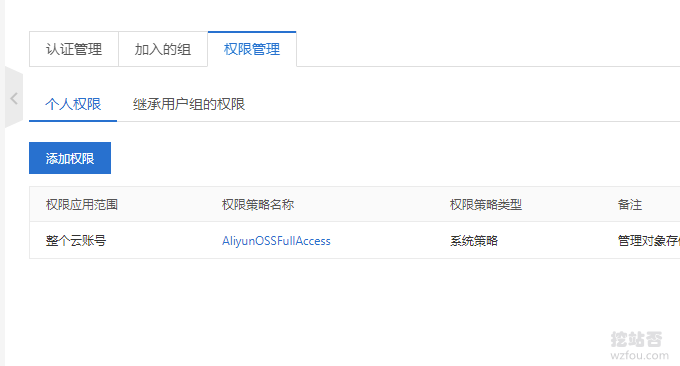
現在回到ZFile,點擊添加存儲,選擇OSS平臺。
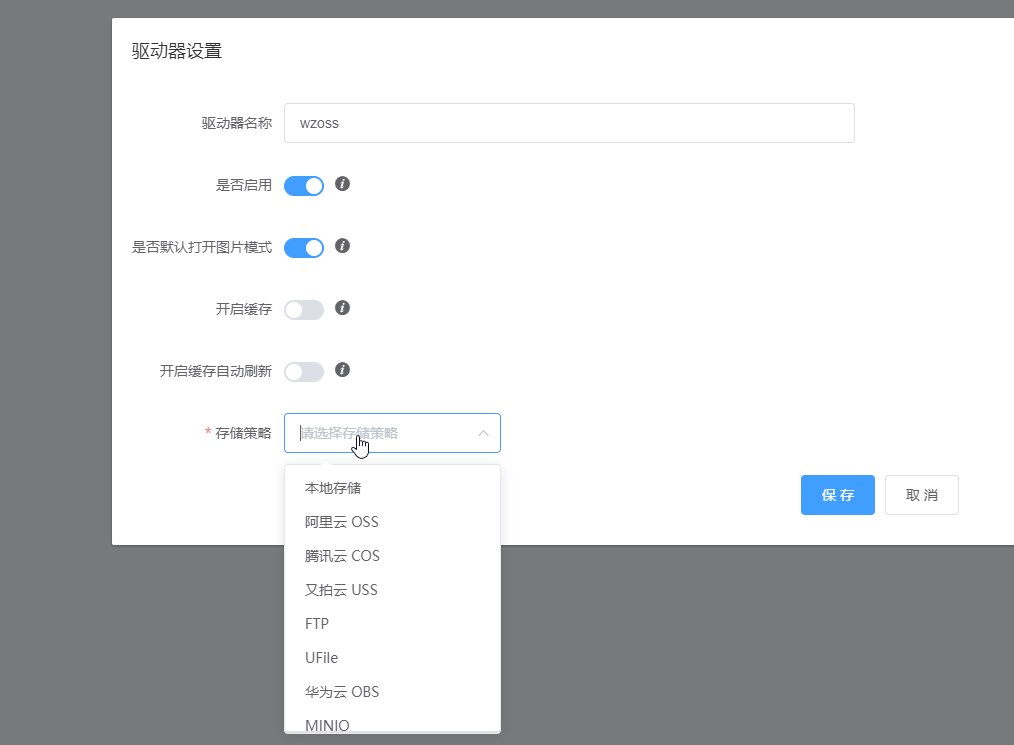
填寫OSS的名稱和地域節點,AccessKey ID 和 Secret,域名等,配置如下圖:
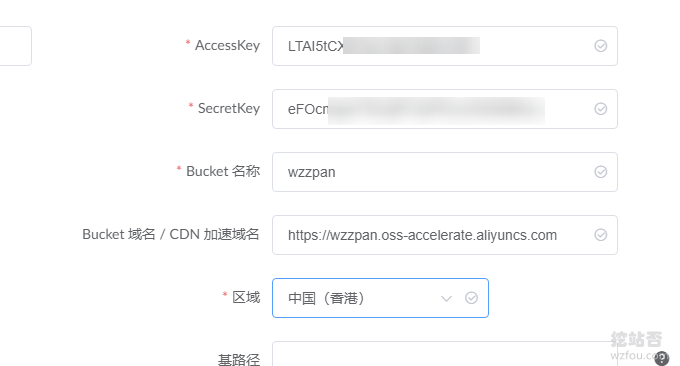
ZFile添加阿里云OSS成功。關于阿里云OSS使用教程這里有:阿里云OSS使用方法。
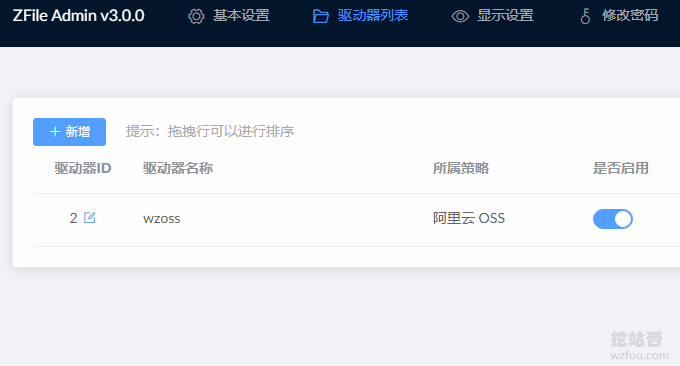
在添加存儲容器時,選擇OneDrive,然后點擊頁面的獲得令牌,將令牌填寫進去就可以了。(點擊放大)
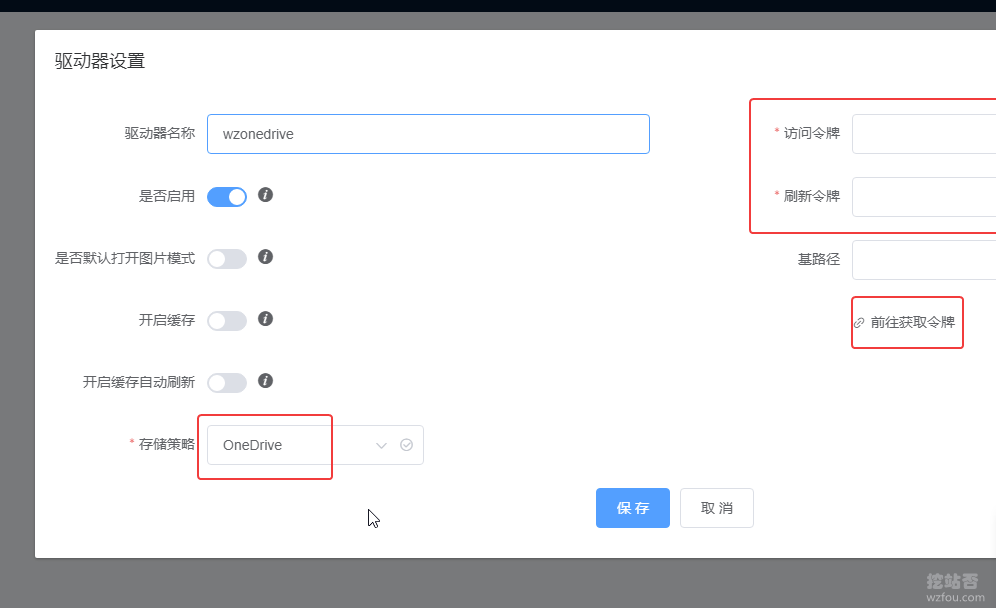
ZFile添加騰訊云COS存儲參考阿里云OSS,這里是騰訊云COS的API界面。
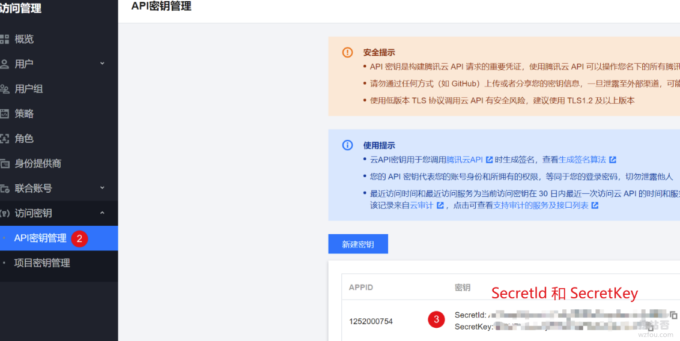
沒有使用騰訊云COS的朋友,可以看教程:騰訊云COS作為圖片等靜態文件CDN加速方法-自動鏡像無縫切換全球加速。
首先是創建又拍云USS存儲。
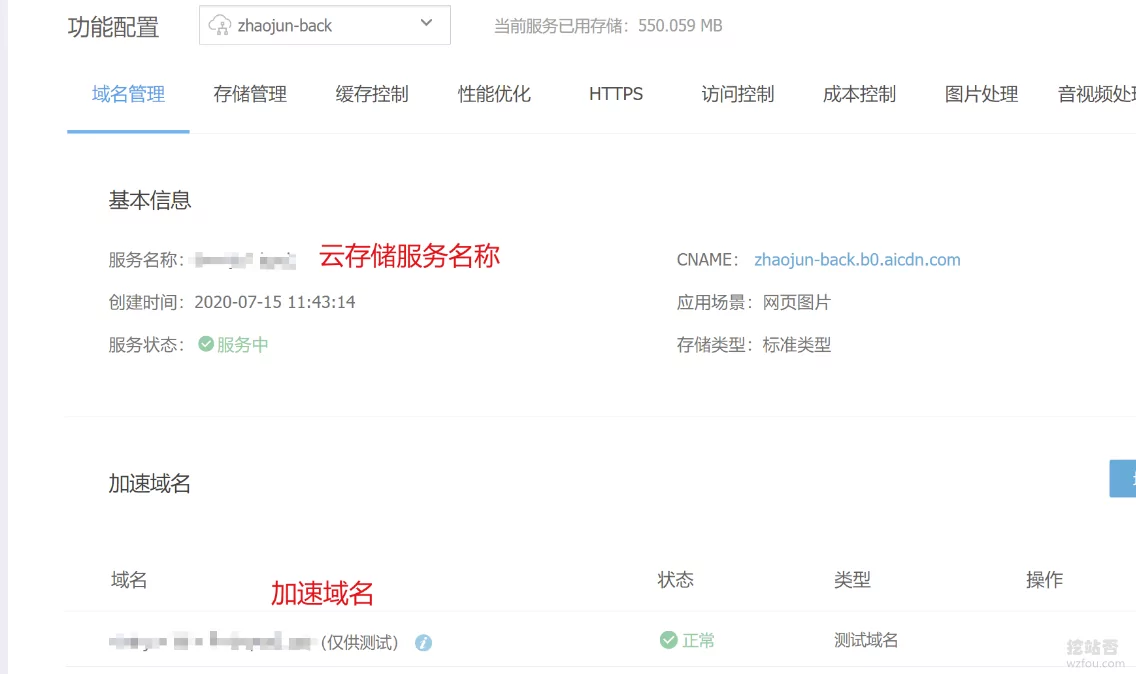
然后是添加操作員,在這里選擇操作員賬號和密碼,最后在ZFile添加存儲時選擇使用FTP協議。
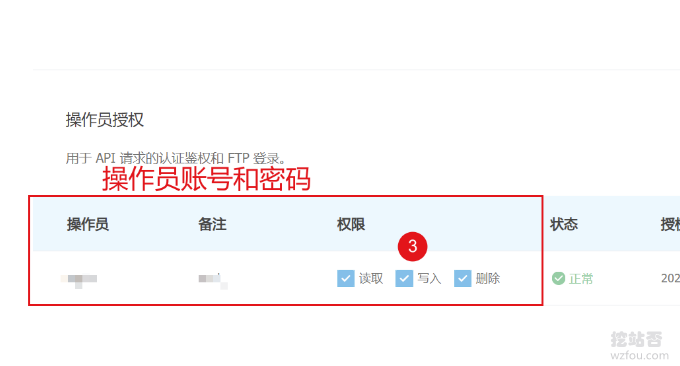
關于又拍云存儲,可以看教程:巧用又拍云FTP和堅果云WebDAV-打造個人文件備份和數據云存儲。
先創建華為云OBS云存儲。
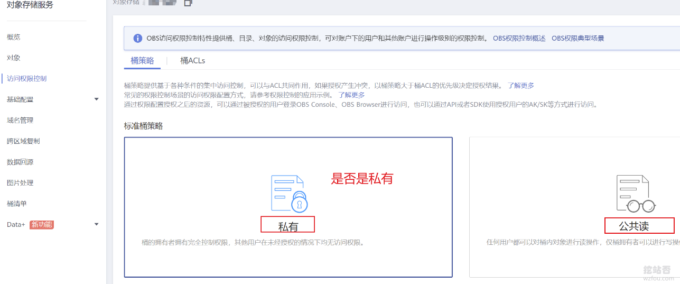
然后到華為云OBS創建密鑰。如下圖:
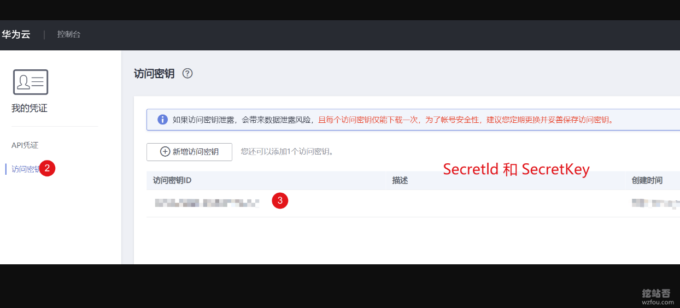
先創建七牛云Kodo云存儲。
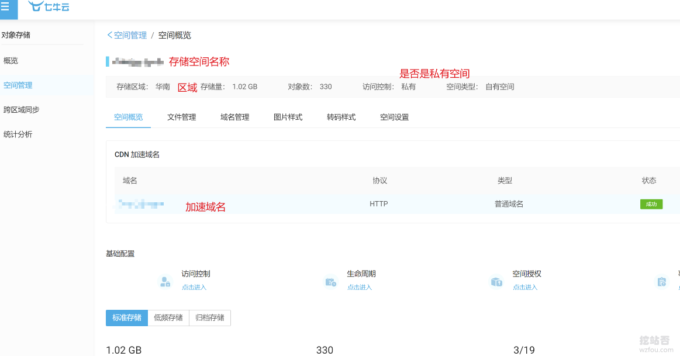
然后在密鑰管理中獲得ID和Key。
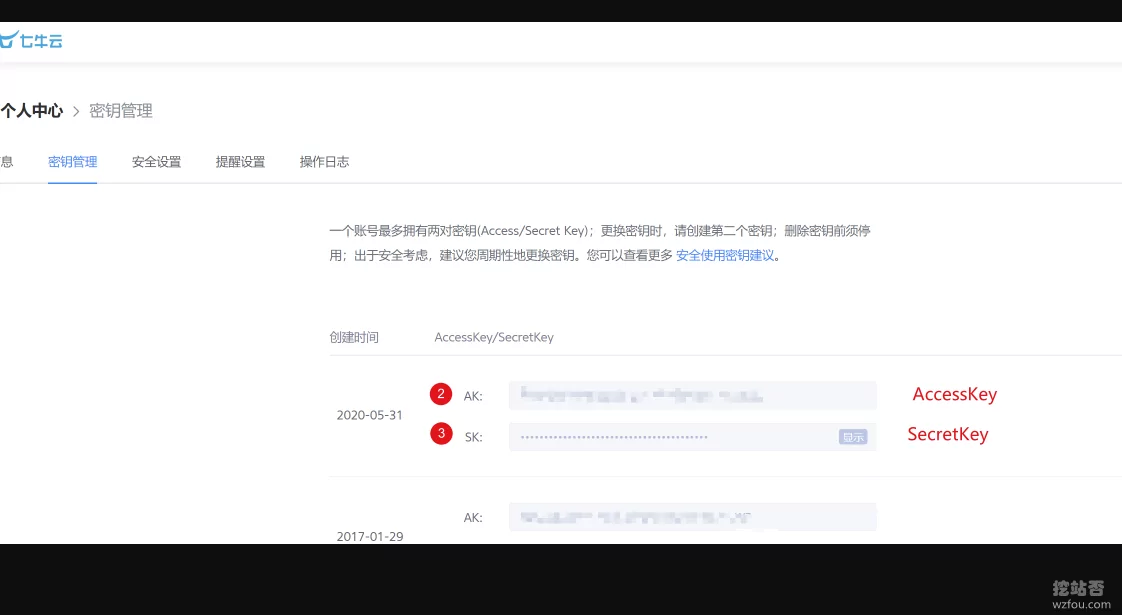
有關于七牛云的使用方法請參考:七牛云CDN鏡像存儲。
Amazon S3創建存儲。
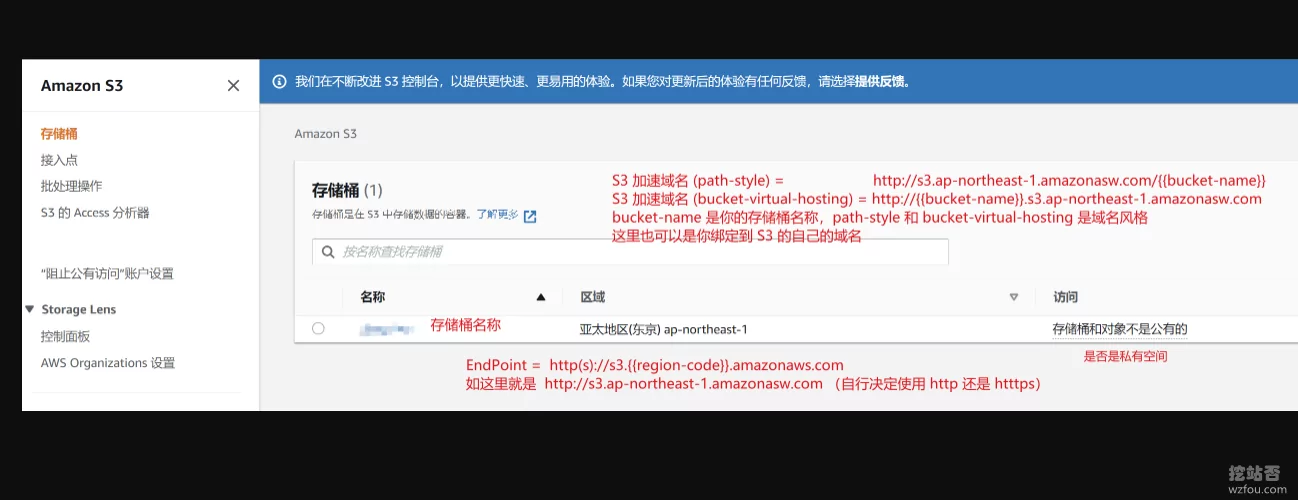
獲取Amazon S3密鑰。
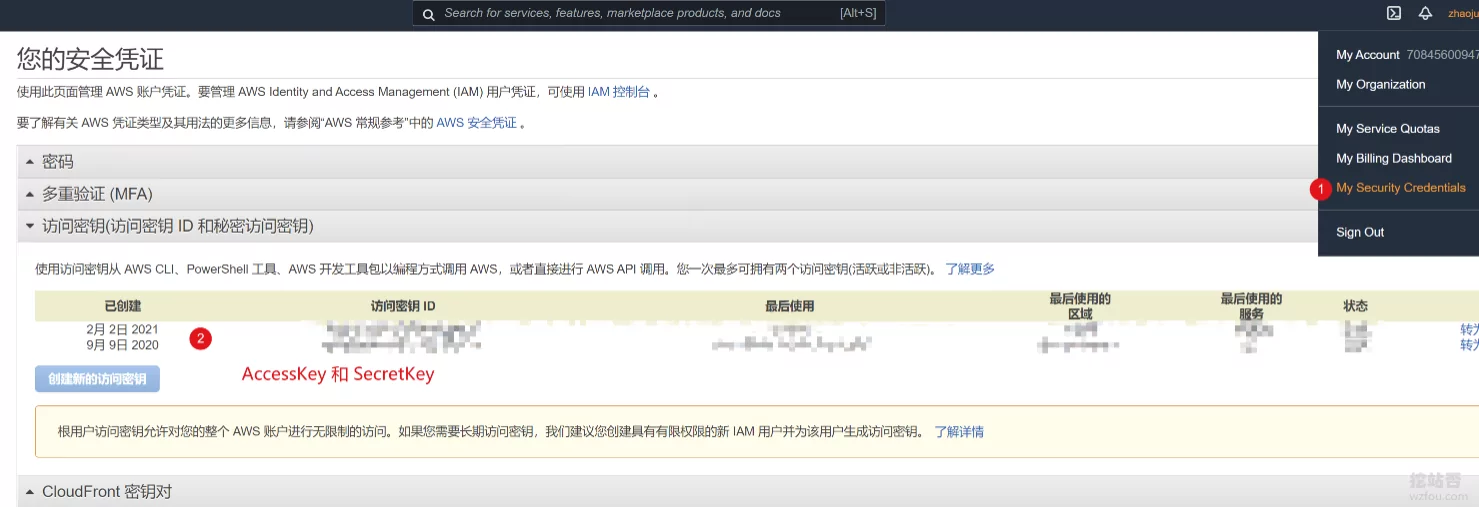
ZFile可以直接將你的阿里云OSS、騰訊云COS、又拍云USS、UFile、華為云OBS等第三方的對象存儲目錄下的所有文件展示出來,方便所有人瀏覽。
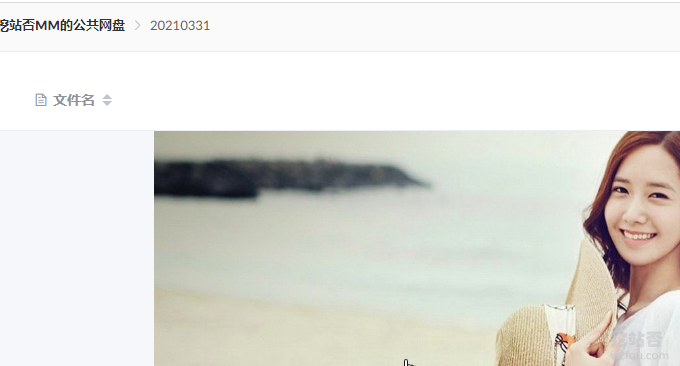
ZFile可以在線播放視頻。
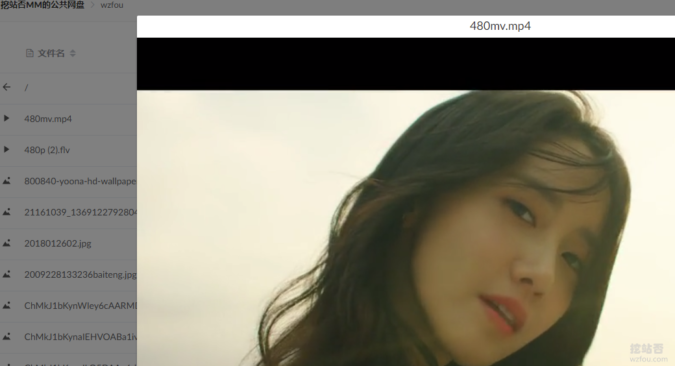
ZFile可以在線播放音樂。
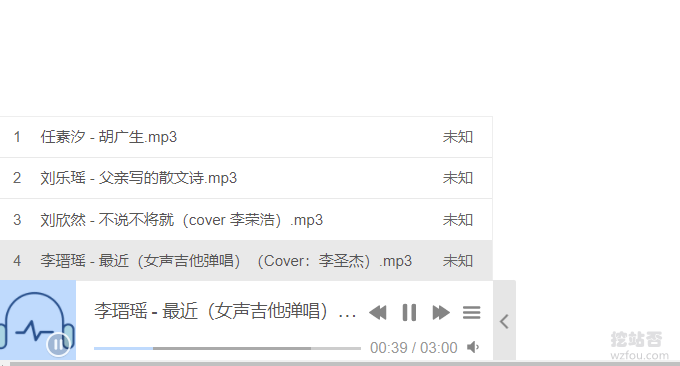
這一步為可選項。首先,對于用寶塔面板Docker方式部署的ZFile,你需要到寶塔面板后臺創建一個網站。
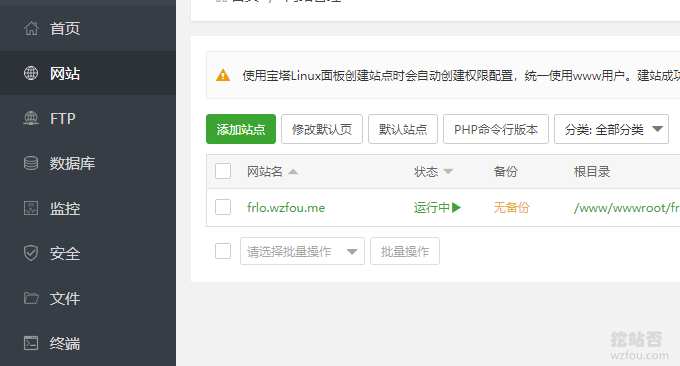
然后為你的網站申請好SSL證書,用SSL訪問會更安全些。當然,你執意不做,這一步也可以省略。
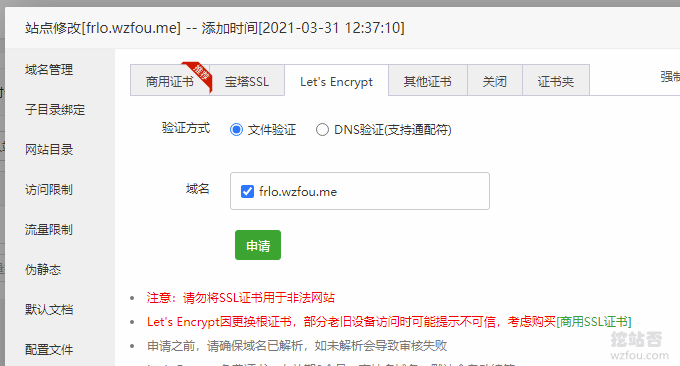
最后直接在寶塔面板后臺點擊創建反向代@理,目標URL為 ip:8080(ZFile運行端口)。
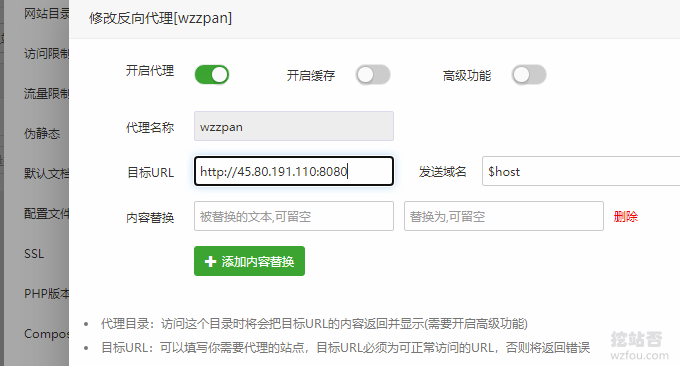
現在你就可以使用域名訪問ZFile了。
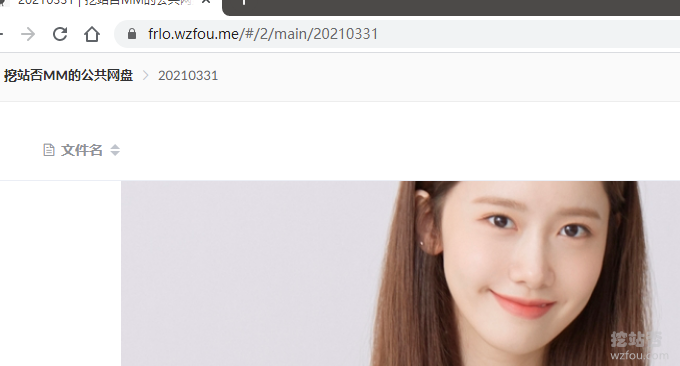
以下部分的反向代理配置參考的是Cloudreve的綁定域名配置,原理都是一樣的,你只需要把端口號換成ZFile的8080即可:Cloudreve綁定域名。
如果是LNMP,打開你的域名Nginx配置文件,在網站的server字段中加入:
location ~ / { proxy_set_header X-Forwarded-For $proxy_add_x_forwarded_for; proxy_set_header Host $http_host; proxy_redirect off; proxy_pass http://127.0.0.1:5212; # 如果您要使用本地存儲策略,請將下一行注釋符刪除,并更改大小為理論最大文件尺寸 # client_max_body_size 20000m; }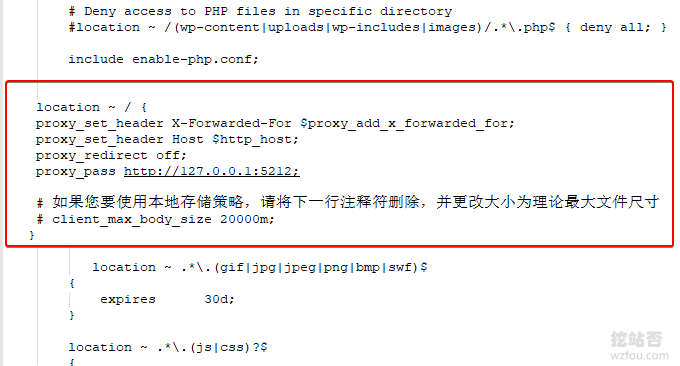
如果是Oneinstack,打開你的域名Nginx配置文件,在網站的server字段中加入:
location / { proxy_set_header X-Forwarded-For $proxy_add_x_forwarded_for; proxy_set_header Host $http_host; proxy_redirect off; proxy_pass http://127.0.0.1:5212; # 如果您要使用本地存儲策略,請將下一行注釋符刪除,并更改大小為理論最大文件尺寸 # client_max_body_size 20000m; }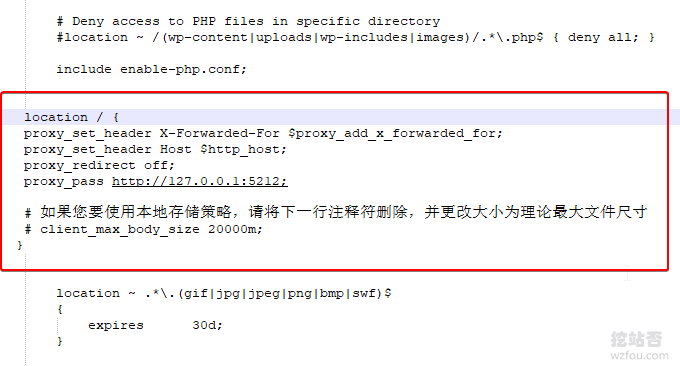
如果是Apache,在VirtualHost字段下加入反代配置項ProxyPass,比如:
ServerName myapp.example.com ServerAdmin webmaster@example.com DocumentRoot /www/myapp/public # 以下為關鍵部分 AllowEncodedSlashes NoDecod ProxyPass "/" "http://127.0.0.1:5212/" nocanon
添加完成后,重啟nginx或者Apache,然后你就可以使用域名來訪問了。
ZFile是一個非常優秀的網盤目錄程序,推薦使用寶塔面板安裝Docker鏡像的方式運行ZFile,為了加快速度,你可以開啟緩存。但是開啟緩存后,會緩存文件夾中的內容,可以加快訪問速度,但同樣也可能會導致數據不一致。緩存每 30 分鐘刷新一次。
文章出自:挖站否 https://wzfou.com/zfile/,版權所有。本站文章除注明出處外,皆為作者原創文章,可自由引用,但請注明來源。
摘要:今天要說的,是國人開發的一個免費開源的遠程桌面軟件,支持蘋果安卓,全平臺遠程桌面軟件。遠程桌面軟件,開箱即用,無需任何配置,完美替代和,支持電腦控制電腦,安卓控制電腦電腦控制安卓安卓控制安卓等。一說到遠程桌面軟件,自然首先想到的是TeamViewer,但是TeamViewer是商業軟件,個人用戶雖然是可以免費使用的,但是限制也多。今天要說的RustDesk,是國人開發的一個免費開源的遠程桌面...
摘要:本篇文章就來分享一下兩款開箱即用上手容易的圖床相冊程序和在線文件管理器目錄列表程序,由好友開發并維護,非常適合個人站長用作圖床相冊和文件下載分享。雖然說現在照片還有文件存儲等都可以上傳到網盤中,但是國內的網盤與國外的網盤存儲還有點不一樣。以百度網盤與Dropbox對比為例,百度網盤頂多算是一個個人用來存放私人照片和文件的網絡硬盤,如果用來分享的話很容易被百度限制或者取消下載。很多的個人站長為...
摘要:服務器端支持,客戶端支持網頁,和等移動操作系統。同樣支持和等流媒體設備,智能電視和三星智能電視等智能電視,以及和等游戲機。自帶了非常多的插件,它可以幫助你搭建一個自己的影視媒體庫,實現在線播放與觀看視頻。Emby(原名Media Browser)是一個主從式架構的媒體服務器軟件,可以用來整理服務器上的視頻和音頻,并將音頻和視頻流式傳輸到客戶端設備。Emby服務器端支持Microsoft Wi...
很多人想要搭建自己的博客網站,但是又苦于沒有什么代碼基礎,部分同學可能覺得申請虛擬主機管理空間等操作繁瑣,于是苦苦尋找那種單純的寫作平臺,例如早期的新浪博客,現在的簡書、國外的WP等也就成為了不少人的選擇。但是使用第三方的博客平臺有一個最大的問題:不穩定。可能有的人會說大廠商不怕倒閉,縱觀互聯網這十幾年的發展,再大的大牌服務如果沒有贏利支撐,該倒閉的倒閉,該關停的關停。用戶的利益對于商家來說不是高...
想自建網盤但是又苦于數據太大,購買大存儲容量的VPS主機價格太貴?不妨試試ZPan自建網盤存儲。ZPan致力于打造一款不限速的網盤系統,因此采用客戶端直連云存儲的方式進行設計,即它不支持本地存儲,你的所有數據都是存在第三方存儲商那里。目前ZPan支持所有兼容S3協議的云存儲平臺,包括阿里云OSS 、騰訊云COS 、七牛云Kodo 、Ucloud US3(暫不支持自動設置CORS) 、華為云OBS ...
閱讀 730·2023-04-25 19:43
閱讀 3974·2021-11-30 14:52
閱讀 3800·2021-11-30 14:52
閱讀 3865·2021-11-29 11:00
閱讀 3795·2021-11-29 11:00
閱讀 3894·2021-11-29 11:00
閱讀 3571·2021-11-29 11:00
閱讀 6154·2021-11-29 11:00